How-To : Kali linux sous Windows 11

Les initiés, utilisent tres souvent Kali Linux sous un système VMWare ou VirtualBox... Voir sur un vieux PC recyclé. Il ne vous viendra pas forcément à l'idée de l'installer sous Windows. Pourtant cela est possible!.
Vous pouvez installer Kali Linux sur Windows 11 en utilisant le Sous-système Windows pour Linux (WSL) via Microsoft Store.
WSL : Mais c'est quoi ?
Le Sous-système Windows pour Linux (WSL) est une fonctionnalité de compatibilité qui permet d’exécuter nativement des exécutables binaires Linux (au format ELF) sur Windows 10, Windows 11 et Windows Server 2019.
Il permet aux développeurs d’exécuter un environnement GNU/Linux directement sur Windows, sans modification et sans avoir besoin d’une machine virtuelle ou d’une configuration à double démarrage.
Vous pouvez exécuter des outils en ligne de commande courants tels que grep, sed et awk, ainsi que des scripts Bash et des applications en ligne de commande GNU/Linux2. WSL 2 est une version améliorée de WSL qui offre de meilleures performances du système de fichiers et une compatibilité complète des appels système.
Ci dessous différents liens pour mieux comprendre :
- Qu’est-ce que le Sous-système Windows pour Linux - Microsoft ?
- Windows Subsystem for Linux — Wikipédia
Installer WSL
Ouvrir la fenêtre Exécuter et taper "optionalfeatures"
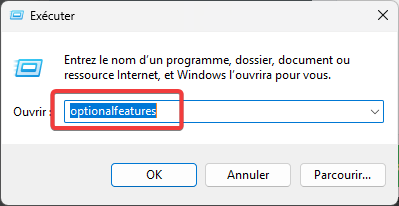
La fenêtre ci dessous apparait cocher "Sous-système Windows pour linux" et cliquer sur OK.
L'installation s'effectue puis Redémarrez votre PC.
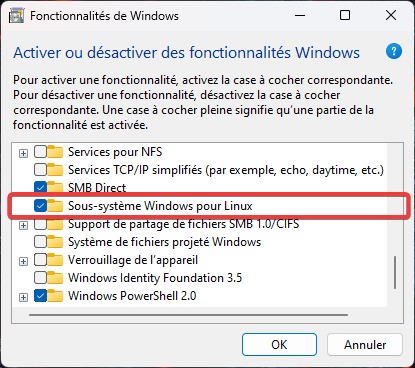
Ouvrez une nouvelle session de Windows Terminal, CMD ou PowerShell puis exécutez la commande suivante :
wsl --set-default-version 1
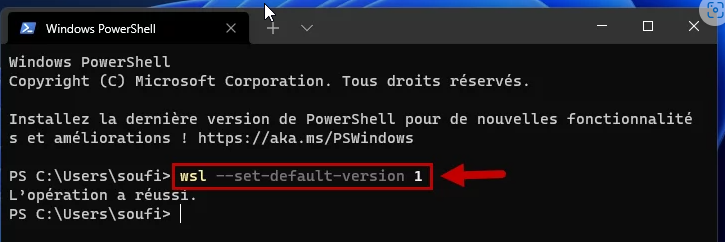
Installer Kali depuis le Microsoft Store
Ouvrir Microsoft store
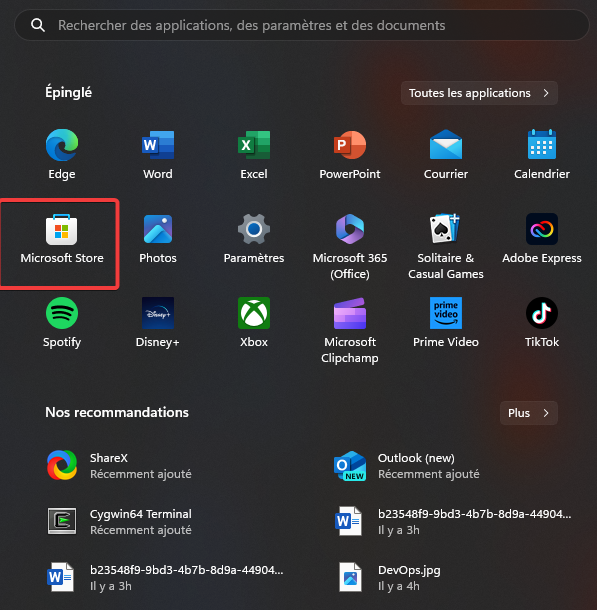
Effectuer une recherche sur Kali Linux et Installer => cliquer sur Obtenir
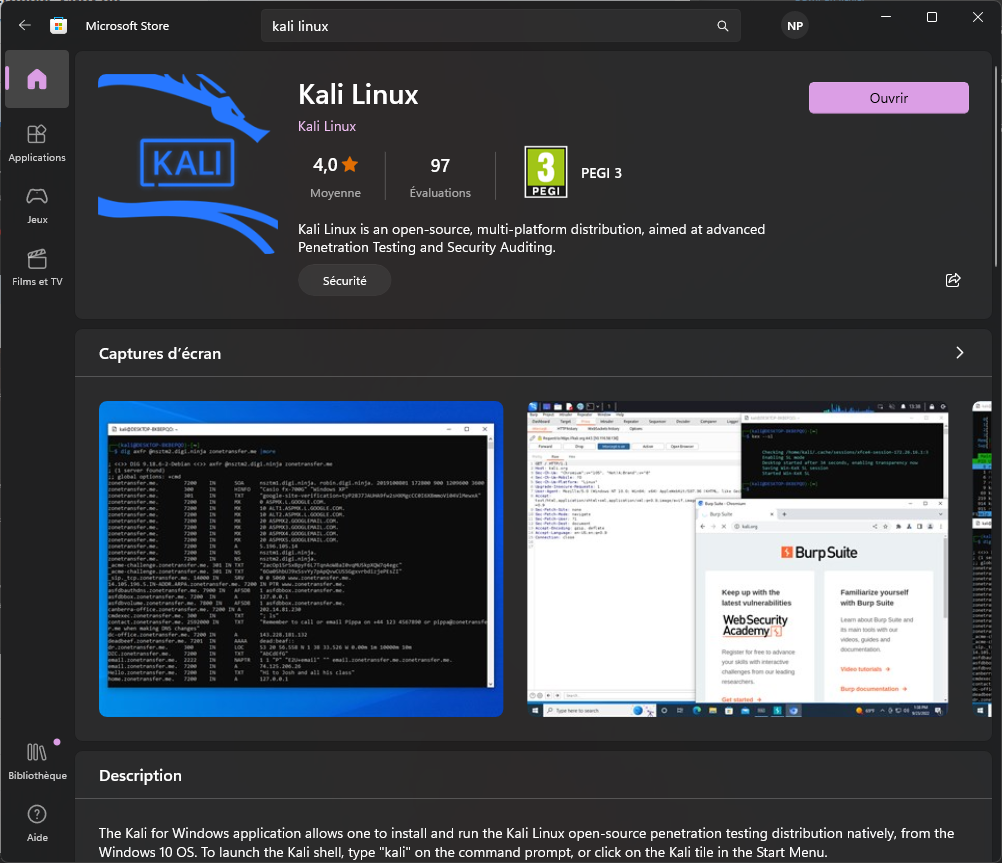
Une fois l'installation terminer ouvrir une fenêtre CMD et sélectionner Kali Linux dans le menu déroulant

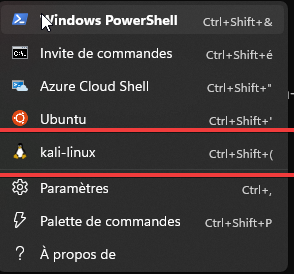
La fenêtre ci dessous apparait : Vous pouvez donc commencer à utiliser votre distribution Kali Linux
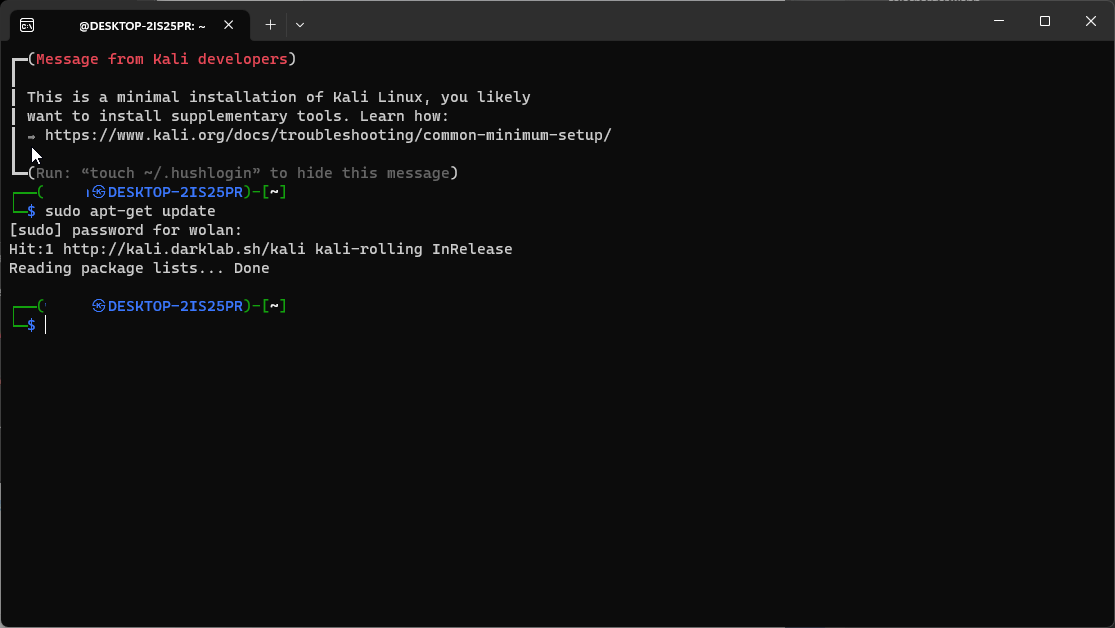
Vous pourrez installer les autres distribution Linux proposées dans le Microsoft Store sans avoir à réinstaller WSL.